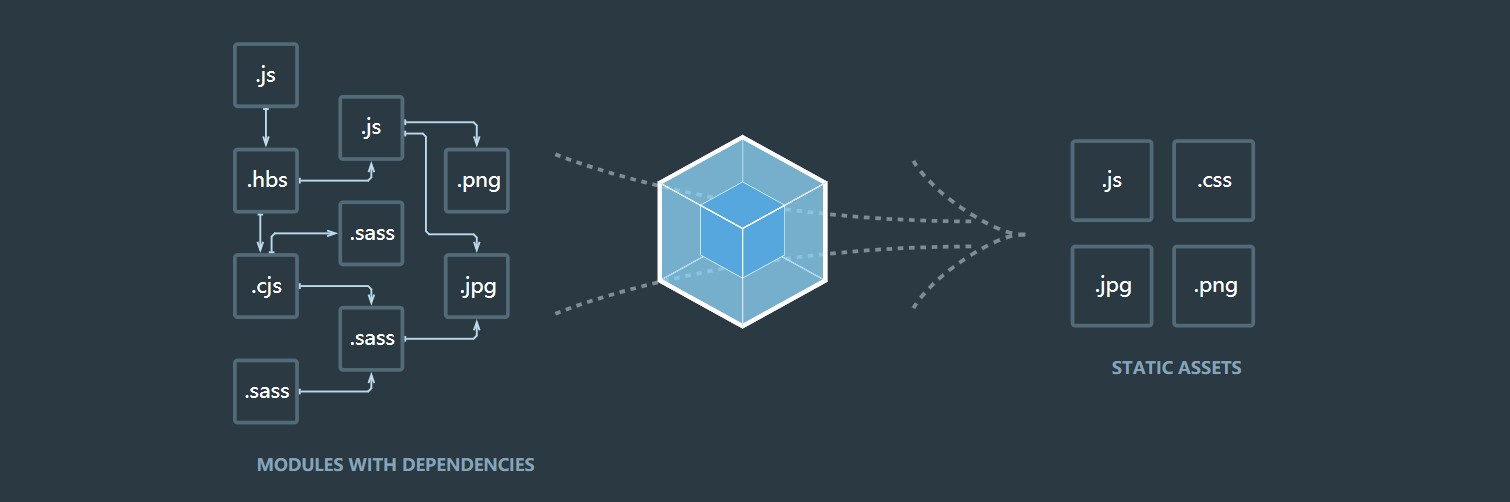Scientific Internet Surfing

作为一个程序员,学会富强(你懂得)是必须的。此文就介绍一下如何使我们"富强"。
由于现在"富强"需要有域名,证书,vps,所以本文将分三部分来介绍。
1. 获取vps
获取Vps有许多商家选择,比如搬瓦工,vultr等等,这里博主鉴于 vultr按小时计算,并且可以随便更换服务器,就选择了vultr,初次搭建的小伙伴我还是推荐 vultr ,这里跪求要去 vultr 购买的小伙伴从我这个 vultr 的链接跳过去注册购买(网站支持支付宝付款),给我这个穷孩子的服务器涨点钱。
vps的档位选择建议大家选5美元一月那个,自己用这个搭个个人博客和v2ray是完全够用的,单搭v2ray上面两个可能应该也是够得,这边我没有试过。
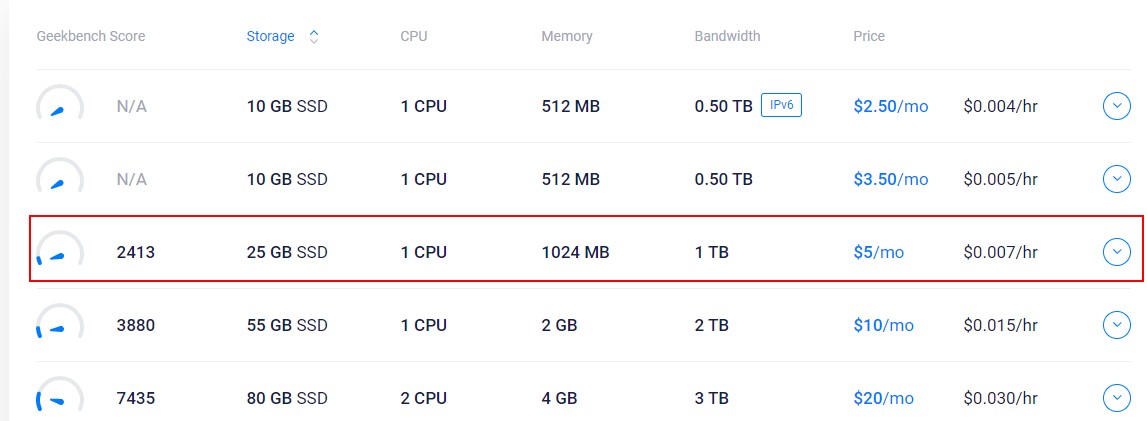
选择的确的话选择下面这个,博主测过其他很多个都不好用,亲测。
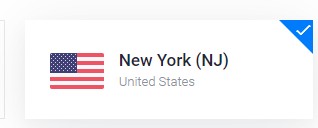
接下里部署好用shell工具连接就行了。
连上之后我们下载安装个nginx,
centos系统为例
- 1
vi /etc/yum.repos.d/nginx.repo
写上
- 1
- 2
- 3
- 4
- 5
[nginx]
name=nginx repo
baseurl=http://nginx.org/packages/centos/$releasever/$basearch/
gpgcheck=0
enabled=1
- 1
yum install nginx
nginx配置文件
- 1
- 2
- 3
- 4
- 5
- 6
- 7
- 8
- 9
- 10
- 11
- 12
- 13
- 14
- 15
- 16
- 17
- 18
- 19
- 20
- 21
- 22
- 23
- 24
- 25
- 26
- 27
- 28
- 29
- 30
- 31
- 32
- 33
server {
listen 443 ssl;
server_name kedong.me;
# SSL 配置
ssl_certificate /etc/nginx/ssl/cert.pem; # 证书文件
ssl_certificate_key /etc/nginx/ssl/key.pem; # 私钥文件
ssl_session_timeout 5m; # 会话缓存过期时间
ssl_protocols TLSv1 TLSv1.1 TLSv1.2; # 开启 SSL 支持
ssl_prefer_server_ciphers on; # 设置协商加密算法时,优先使用服务端的加密套件
location / {
root /usr/share/nginx/html;
index index.html index.htm;
}
location /study {
proxy_redirect off;
proxy_pass http://127.0.0.1:10000;
proxy_http_version 1.1;
proxy_set_header Upgrade $http_upgrade;
proxy_set_header Connection "upgrade";
proxy_set_header Host $http_host;
proxy_set_header X-Real-IP $remote_addr;
proxy_set_header X-Forwarded-For $proxy_add_x_forwarded_for;
proxy_connect_timeout 60s;
proxy_read_timeout 86400s;
proxy_send_timeout 60s;
}
}
2. 获取域名,证书
域名购买地址有
等等
freenom中有免费的域名可以用。 博主用的是namesilo,所以这里只介绍一下namesilo,购买完成后我们点domino manager
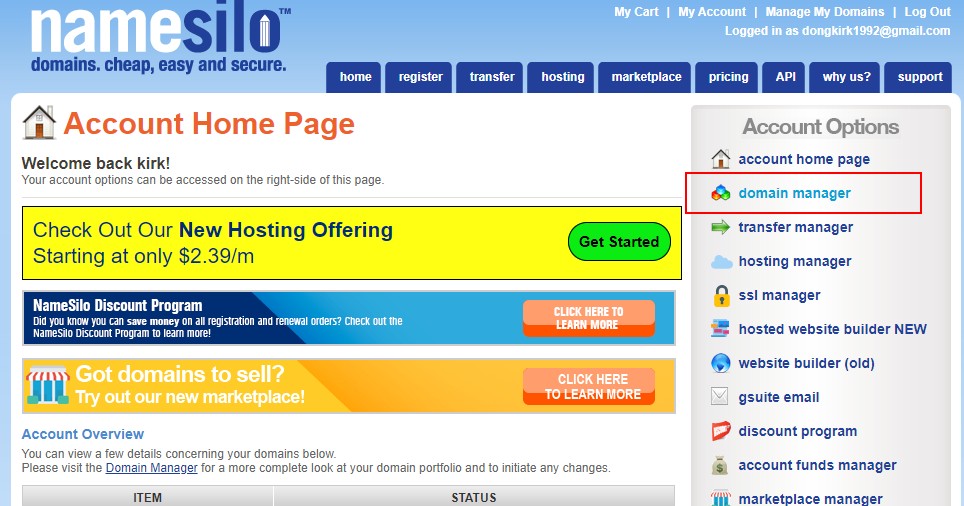
为了证书续签方便,我们先去 cloudflare 注册一个账户,注册好之后我们去把我们域名服务器的Dns解析改到cloudflare上。
namesilo点击下面的标志,把我们域名服务器的Dns解析改到cloudflare上,更改后提交。

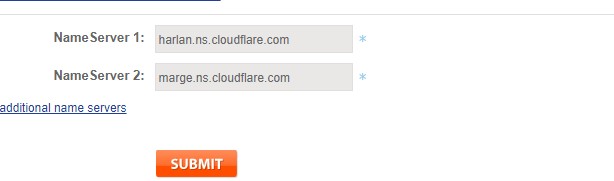
成功之后去之后cloudflare添加你的域名站点,
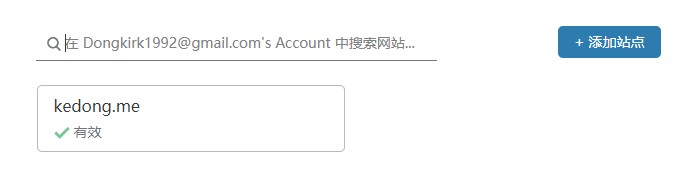
检测有效后就进入管理,把DNS设计好

下面是申请ssl免费的证书。
这里我们要运用到github大神提供的自动申请续签免费证书的脚本 acme.sh 这是中文文档,比较的友好。
我们shell到我们的vps 这里我们还是来说明一下步骤:
- 安装 acme.sh
- 1
curl https://get.acme.sh | sh
- 弄一个别名,方便使用
- 1
alias acme.sh=~/.acme.sh/acme.sh
- 需要登录到CloudFlare帐户以获取 API密钥 。 电子邮件地址记得填好
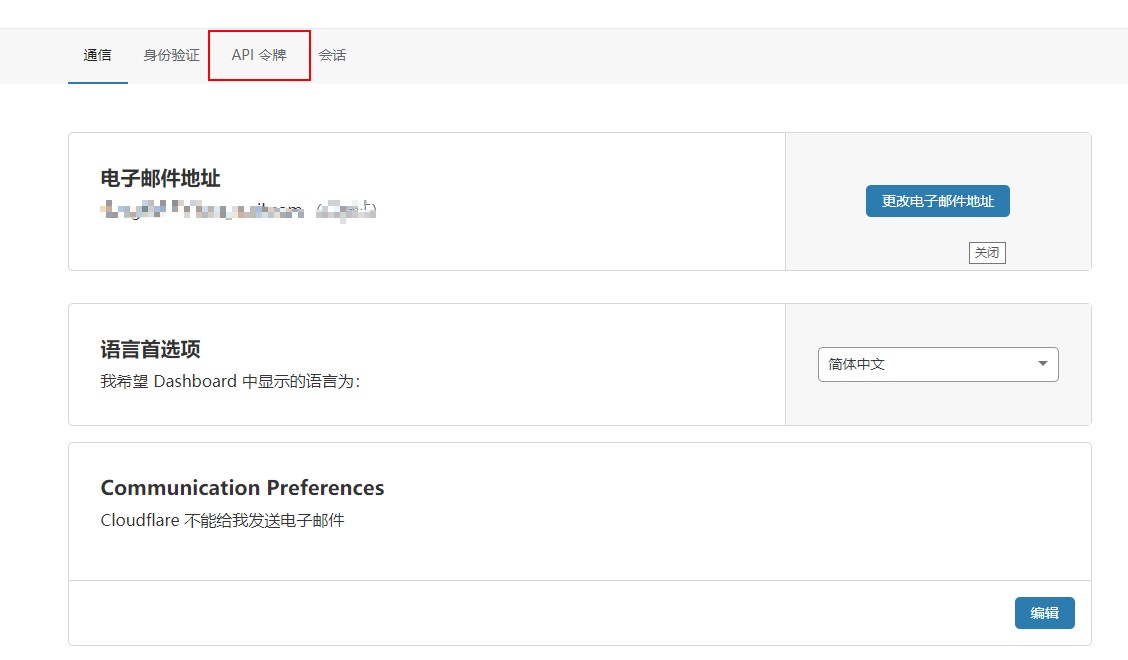
- 1
- 2
export CF_Key="sdfsdfsdfljlbjkljlkjsdfoiwje"
export CF_Email="xxxx@sss.com"
记得把example.com改成你的域名
- 1
acme.sh --issue --dns dns_cf -d example.com -d www.example.com
- copy/安装 证书
Nginx example: 两个路径自己配置,与nginx key和cert路径一致即可
- 1
- 2
- 3
- 4
acme.sh --installcert -d example.com \
--key-file /etc/nginx/ssl/key.pem \
--fullchain-file /etc/nginx/ssl/cert.pem \
--reloadcmd "service nginx force-reload"
之后你可以访问https看证书是否已生效
3. 安装v2ray
来到家目录安装v2ray服务器:官方脚本
- 1
bash <(curl -L -s https://install.direct/go.sh)
vi /etc/v2ray/config.json V2RAY服务器的配置文件如下:(下面代码可以直接覆盖源文件代码)
- 1
- 2
- 3
- 4
- 5
- 6
- 7
- 8
- 9
- 10
- 11
- 12
- 13
- 14
- 15
- 16
- 17
- 18
- 19
- 20
- 21
- 22
- 23
- 24
- 25
- 26
- 27
- 28
- 29
- 30
- 31
- 32
- 33
- 34
- 35
- 36
- 37
- 38
- 39
{
"inbounds": [{
"port": 10000, //和nginx转发对应
"listen":"127.0.0.1",
"protocol": "vmess",
"settings": {
"clients": [
{
"id": "xxxxxxxxx", //此处为安装时生成的id
"level": 1,
"alterId": 64 //此处为安装时生成的alterId
}
]
},
"streamSettings": {
"network": "ws",
"wsSettings": {
"path": "/study" //此处为路径,需要和下面NGINX上面的路径配置一样
}
}
}],
"outbounds": [{
"protocol": "freedom",
"settings": {}
},{
"protocol": "blackhole",
"settings": {},
"tag": "blocked"
}],
"routing": {
"rules": [
{
"type": "field",
"ip": ["geoip:private"],
"outboundTag": "blocked"
}
]
}
}
设置为开机自动启动
启动v2ray服务
- 1
- 2
systemctl enable v2ray
systemctl start v2ray
至此 服务就算架好了
经测试没用加速的梯子速度,带宽都不行,所以接下来我们还需要在vps上安装加速器
一键安装vps加速脚本
- 1
- 2
- 3
wget -N --no-check-certificate "https://raw.githubusercontent.com/chiakge/Linux-NetSpeed/master/tcp.sh"
chmod +x tcp.sh
./tcp.sh
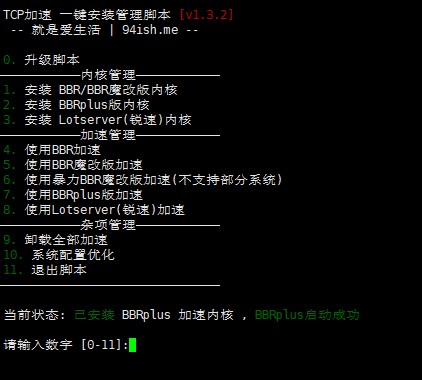
不知为何我的vps装锐速失败,所以就用了BBRplus
至此 服务端结束
客户端
客户端需要安装一个V2rayN的工具
v2ray 提取码:u7mt
下图是V2rayN的工具配置 这里的用户id就是v2ray配置文件里的id
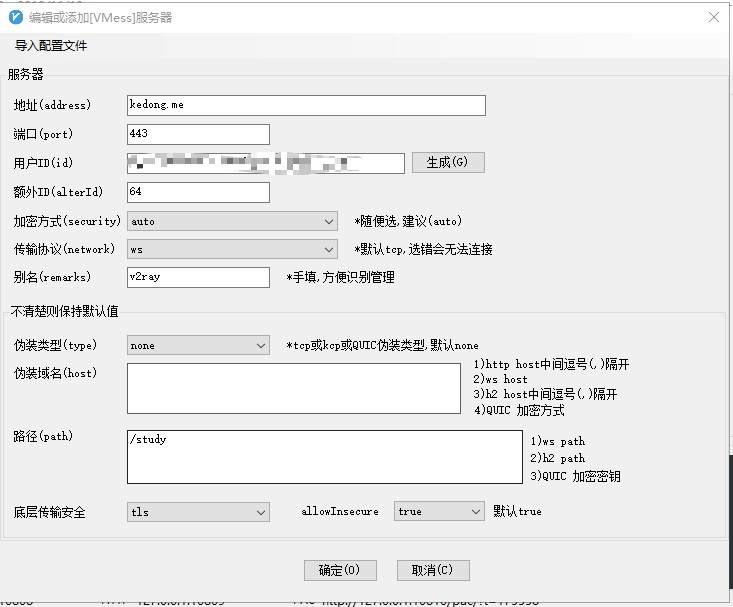
此文根据我配置时记忆所写,所以不能提供更多更详细的截图,有问题的可以给博主留言